Comment localiser votre téléphone perdu avec Amazon Echo

Il est trop facile de perdre votre téléphone dans la maison, surtout si vous êtes enclin à perdre des objets en général. Cependant, votre Amazon Echo peut vous aider à le trouver en utilisant des services tiers.
Il y a deux façons de le faire. Si cela ne vous dérange pas d'installer une application sur votre téléphone, TrackR est l'option la plus rapide. Il peut sonner votre téléphone en quelques secondes, même s'il est silencieux. Cependant, si vous préférez ne pas charger votre téléphone avec un ballonnement supplémentaire, vous pouvez utiliser IFTTT pour appeler votre téléphone. Toutefois, cela ne fonctionnera que si votre téléphone n'est pas en mode silencieux. <1
Méthode 1: Trouver votre téléphone rapidement avec TrackR
TrackR utilise trackers Bluetooth pour trouver des choses comme vos clés ou votre portefeuille . Cependant, vous pouvez également l'utiliser pour trouver votre téléphone sans rien acheter. Mieux encore, il possède une compétence Alexa tierce pour que vous puissiez trouver votre téléphone avec une simple commande vocale, même si elle est réglée sur silencieux. Pour commencer, téléchargez d'abord l'application TrackR pour Android ou iOS .
Ouvrez l'application et choisissez «Trouver votre téléphone avec Alexa».
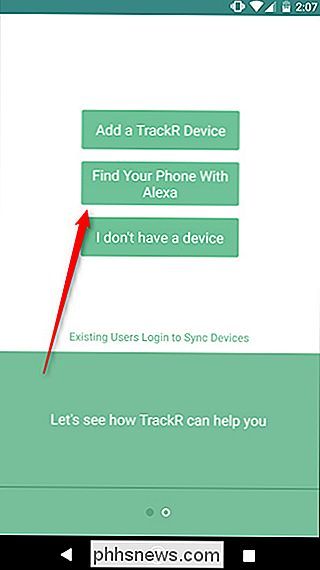
Ensuite, l'application vous invite à activer la compétence TrackR Alexa. Vous pouvez le faire en disant "Alexa, activez la compétence Trouver mon téléphone."
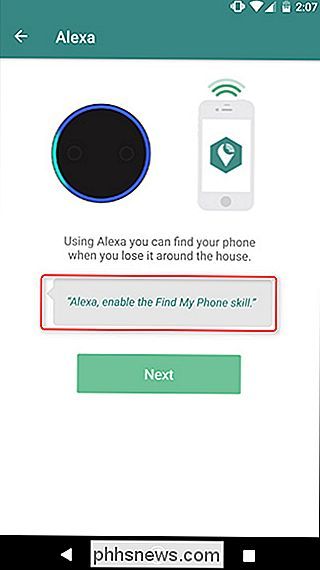
Une fois la compétence activée, associez votre téléphone avec votre Echo en disant "Alexa, demandez à TrackR de saisir mon code PIN." Entrez ensuite dans la case
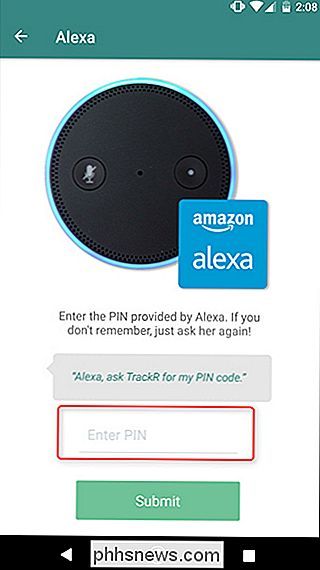
CONNEXION: Comment trouver votre téléphone Android perdu ou volé
Une fois que votre téléphone est couplé avec succès, vous pouvez demander à votre Echo de le trouver pour vous en disant "Alexa, demandez à TrackR de faire sonner mon téléphone "Ou" Alexa, demandez à TrackR d'appeler mon téléphone. "Votre téléphone commencera à sonner fort. Il ne trouvera malheureusement pas l'emplacement GPS de votre téléphone sur une carte. Si vous avez laissé votre téléphone à la barre, vous pouvez utiliser quelque chose de plus puissant comme Android Device Manager . Pour le trouver entre les coussins du canapé, cependant, TrackR est l'une des méthodes les plus rapides et les plus faciles à utiliser.
Méthode 2: Trouver votre téléphone sans installer d'application avec IFTTT
Si vous n'avez jamais utilisé IFTTT notre guide pour commencer à obtenir des informations sur la façon de créer un compte et de connecter des applications. Ensuite, revenez ici pour créer l'applet nécessaire pour utiliser votre Amazon Echo pour trouver votre téléphone perdu.
Pour votre commodité, nous avons créé l'applet dans son intégralité ici, donc si vous êtes déjà très versé dans IFTTT, il suffit de cliquer sur le lien et l'activer. Vous devrez connecter le canal Alexa, ainsi que le canal Appel téléphonique s'ils ne le sont pas déjà. Gardez à l'esprit que cela ne fonctionnera que si votre téléphone n'est pas en mode vibreur ou silencieux.
Si vous souhaitez personnaliser l'applet, voici comment nous l'avons créé. Commencez par vous rendre sur la page d'accueil de IFTTT et connectez-vous. Ensuite, cliquez sur votre photo de profil

Ensuite, cliquez sur "Nouvelle applet".
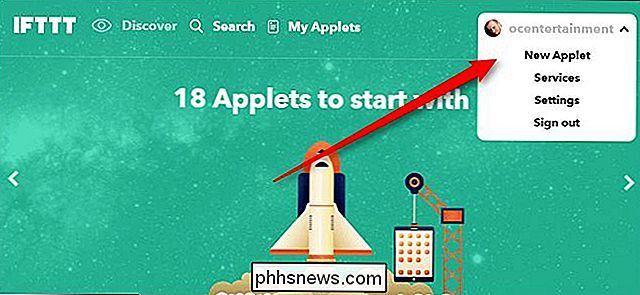
Cliquez sur "ceci" surligné en bleu.
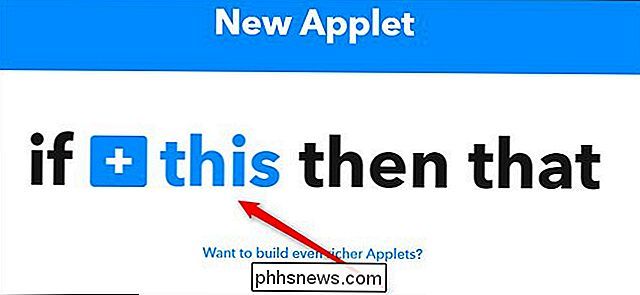
Tapez "Alexa" dans le champ de recherche ou trouvez-le dans la grille des produits et services ci-dessous. Cliquez dessus lorsque vous le trouvez.
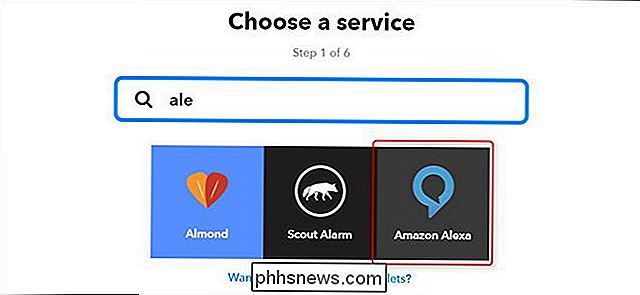
Ensuite, cliquez sur "Dites une phrase spécifique".
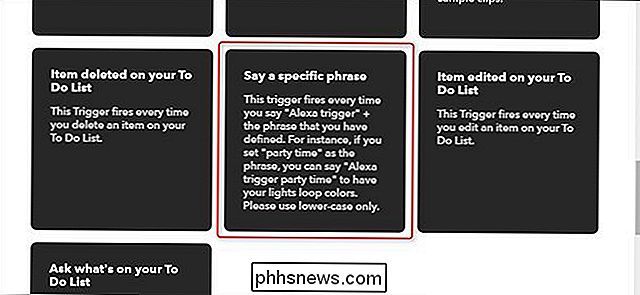
Sous "Quelle phrase?", Tapez la phrase que vous indiquerez chaque fois que vous aurez besoin de votre Amazon Echo pour localiser votre téléphone perdu. Cela peut être ce que vous voulez, mais gardez à l'esprit que vous devrez dire "trigger" et ensuite la phrase. Par exemple, si vous faites l'expression "localiser le téléphone", vous devrez dire "Alexa, déclencher localiser le téléphone." Cliquez sur "Créer déclencheur" lorsque vous avez terminé.
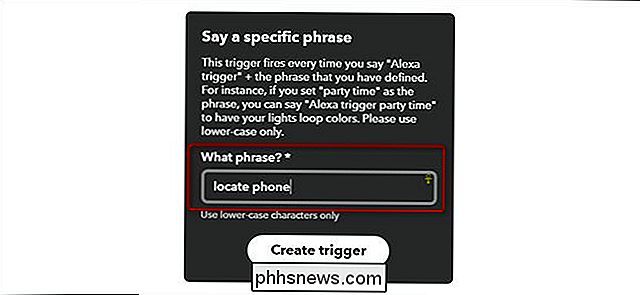
Ensuite, cliquez sur "qui" en surbrillance en bleu
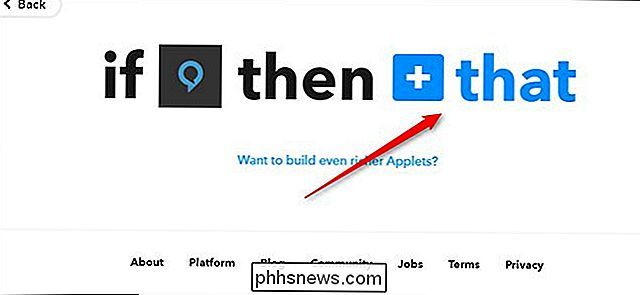
Tapez "appel téléphonique" dans le champ de recherche ou recherchez le canal Appel téléphonique dans la liste ci-dessous. Cliquez dessus lorsque vous le trouvez.
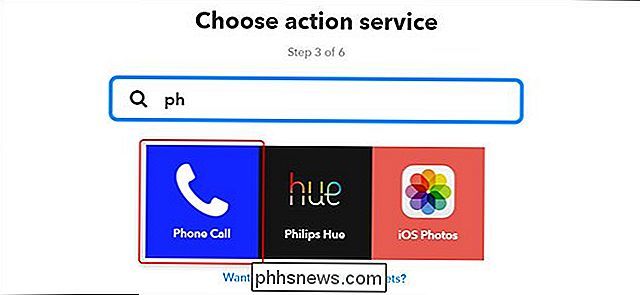
Sous "Choisir une action", cliquez sur "Appeler mon téléphone".
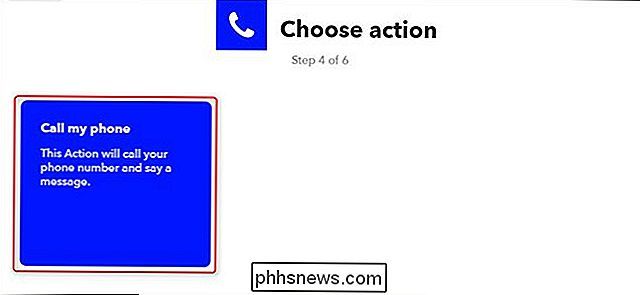
Sur l'écran suivant, vous serez invité à entrer le message que vous voulez entendre quand vous répondez au téléphone. Vous ne pouvez pas le laisser vide, donc vous devrez taper quelque chose ici. Peu importe.
Lorsque vous avez terminé, cliquez sur "Créer une action"
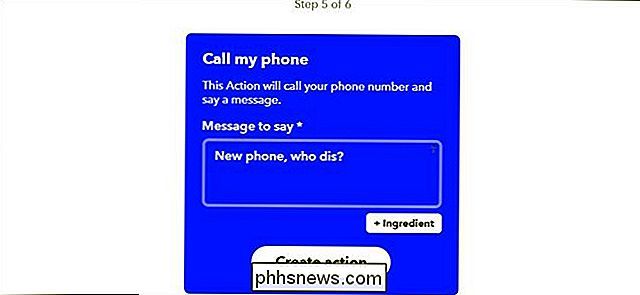
Sur l'écran suivant, donnez un titre personnalisé à l'applet, puis cliquez sur "Créer une applet".
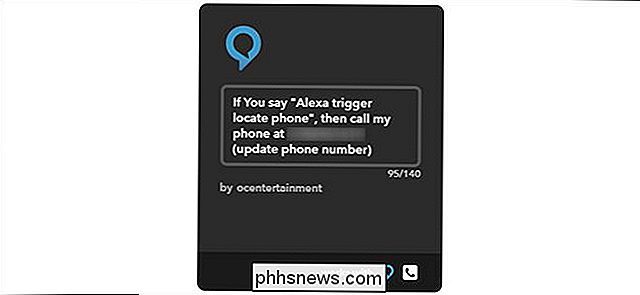
Après cela, vous pouvez aller jusqu'à votre Amazon Echo et dire "Alexa, déclencher localiser le téléphone" (ou quelle que soit la phrase que vous avez choisi) et Alexa appellera votre téléphone afin que vous puissiez entendre la sonnerie et l'espérer trouver dans
Cela fonctionnera même si vous avez laissé votre téléphone dans un autre endroit, mais vous ne pourrez évidemment pas l'entendre s'il n'est pas à proximité. Au lieu de cela, il va probablement ennuyer quiconque a fini par trouver votre téléphone. Mais bon, c'est encore quelque chose.

Comment tester correctement les services 911 sur votre téléphone portable
Récemment, les utilisateurs de OnePlus se sont fait peur lorsque les utilisateurs ont découvert que le nouveau OnePlus 5 redémarrait en essayant d'appeler les services d'urgence 911. D'autres utilisateurs d'Android se sont alors présentés pour dire que la même chose leur était arrivée, la plupart sur des téléphones autres que OnePlus.

Ne paniquez pas, mais tous les périphériques USB ont un problème de sécurité important
Sont apparemment plus dangereux que nous ne l'avions jamais imaginé. Ce n'est pas un logiciel malveillant qui utilise le mécanisme AutoPlay dans Windows - cette fois, c'est un défaut de conception fondamental dans USB lui-même. CONNEXE: Comment Malware AutoRun est devenu un problème sous Windows, et comment il était (principalement) Correction de Vous ne devriez plus utiliser les clés USB suspectes qui traînent.



